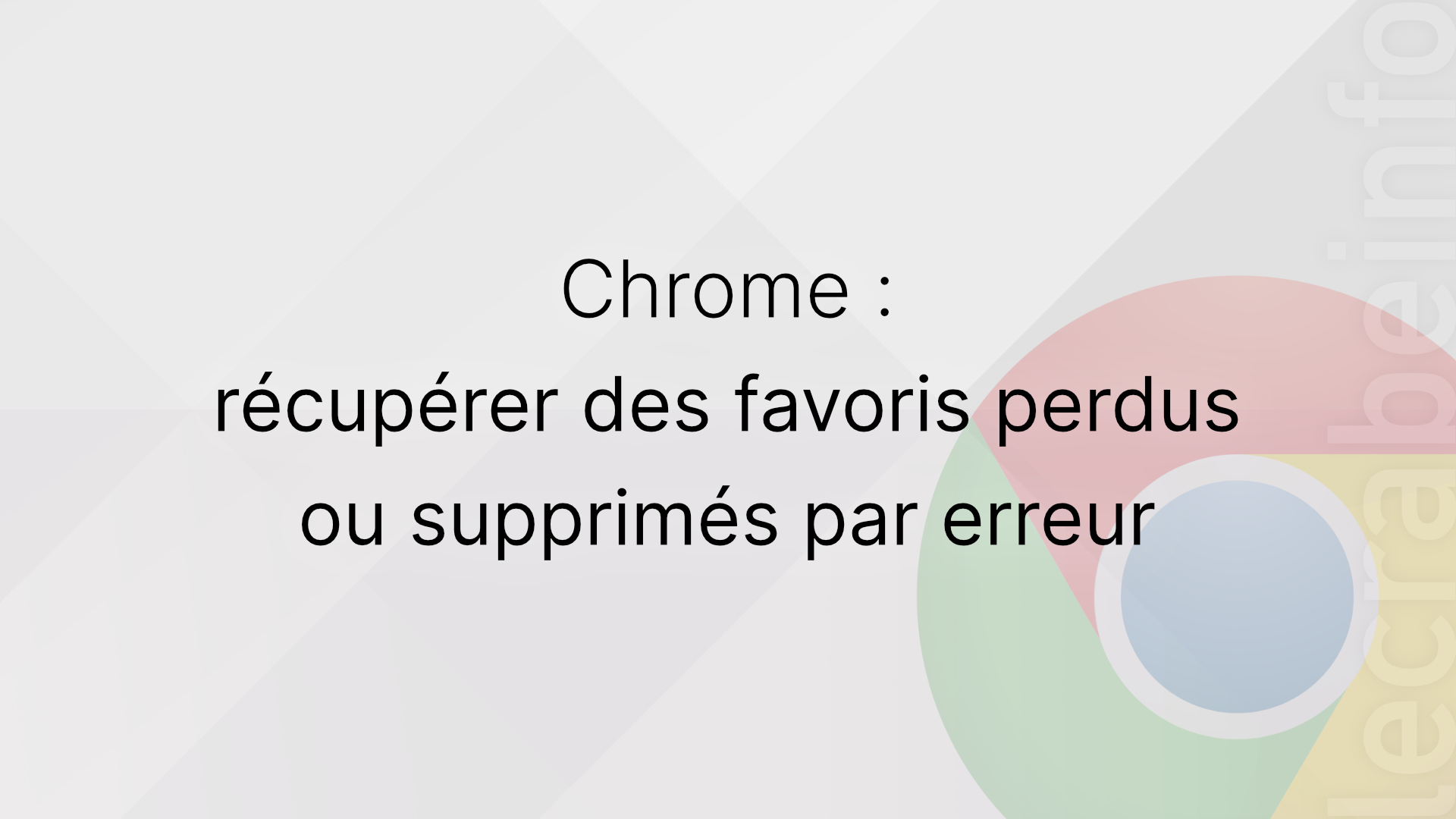Votre ordinateur ou Google Chrome a planté/crashé et vous ne retrouverez plus vos favoris ?
Vous avez supprimé par erreur des favoris dans Google Chrome ?
Vous avez réinstallé Google Chrome et vous avez perdu tous vos favoris ?
Google Chrome ne s’ouvre plus et vous souhaitez récupérer vos favoris ?
Autant de situations stressantes qui trouvent heureusement une solution : il est en effet possible de retrouver ses favoris disparus et qui semblent perdus à tout jamais.
Dans ce tutoriel, nous allons voir comment restaurer des favoris perdus ou supprimés par erreur dans Google Chrome.
Table des matières
Récupérer des favoris perdus ou supprimés dans Google Chrome
Pour retrouver des favoris perdus ou supprimés dans Google Chrome, suivez ces instructions :
- Si Google Chrome est en cours d’exécution, fermez toutes les fenêtres de celui-ci. Sinon, laissez-le fermer. Chrome crée un fichier de sauvegarde avec vos favoris à chaque fois que vous ouvrez Chrome, en écrasant la sauvegarde précédente (c’est pour cela qui ne faut pas le relancer).
- Ouvrez l’Explorateur de fichiers et rendez-vous à l’emplacement suivant : %LOCALAPPDATA%\Google\Chrome\User Data\Default.
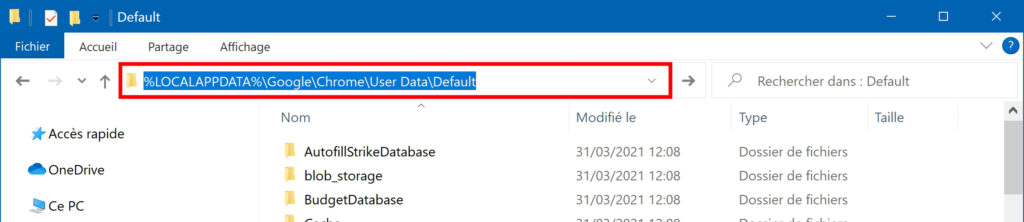
- Le répertoire contient deux fichiers de favoris : Bookmarks qui contient les favoris actuels et Bookmarks.bak qui contient la dernière sauvegarde des favoris. C’est ce fichier que nous allons tenter de restaurer.
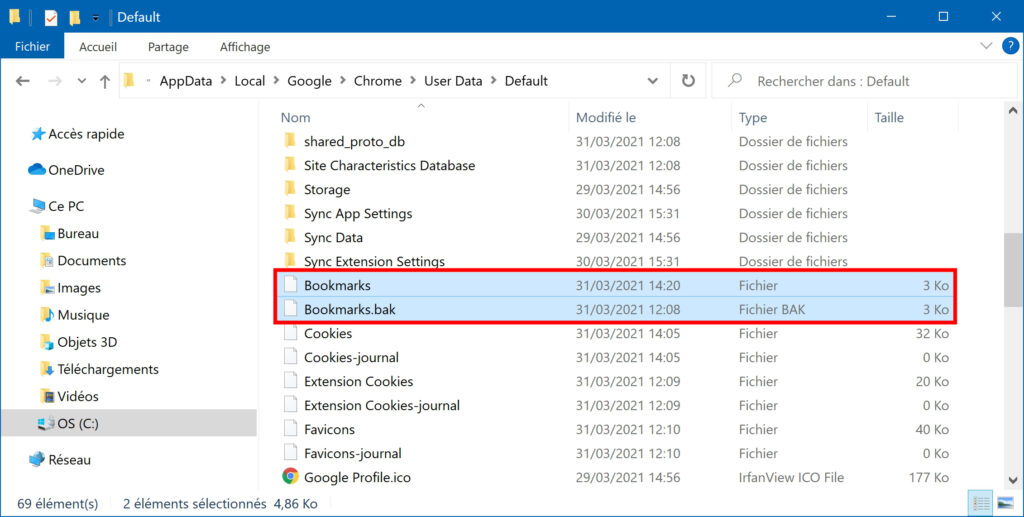 i Note : si vous ne voyez pas l’extension .bak, c’est que Windows est configuré pour ne pas afficher les extensions. Pour les afficher, suivez ce tutoriel : afficher les extensions de noms de fichiers dans Windows.
i Note : si vous ne voyez pas l’extension .bak, c’est que Windows est configuré pour ne pas afficher les extensions. Pour les afficher, suivez ce tutoriel : afficher les extensions de noms de fichiers dans Windows. - Par sécurité, copiez ces deux fichiers vers un autre emplacement comme votre Bureau.
 i Astuce : vous pouvez convertir les fichiers Bookmarks et Bookmarks.old en fichiers HTML exploitables par l’outil d’importation des favoris de Chrome en utilisant Chrome Bookmarks Recovery Tool.
i Astuce : vous pouvez convertir les fichiers Bookmarks et Bookmarks.old en fichiers HTML exploitables par l’outil d’importation des favoris de Chrome en utilisant Chrome Bookmarks Recovery Tool. - Renommez le fichier Bookmarks en Bookmarks.old (nous faisons juste une sauvegarde des favoris actuels au cas où).
- Renommez le fichier Bookmarks.bak en Bookmarks (vous supprimez en fait l’extension .bak). Chrome chargera ce fichier à la prochaine ouverture, lequel devrait contenir une sauvegarde de vos favoris.
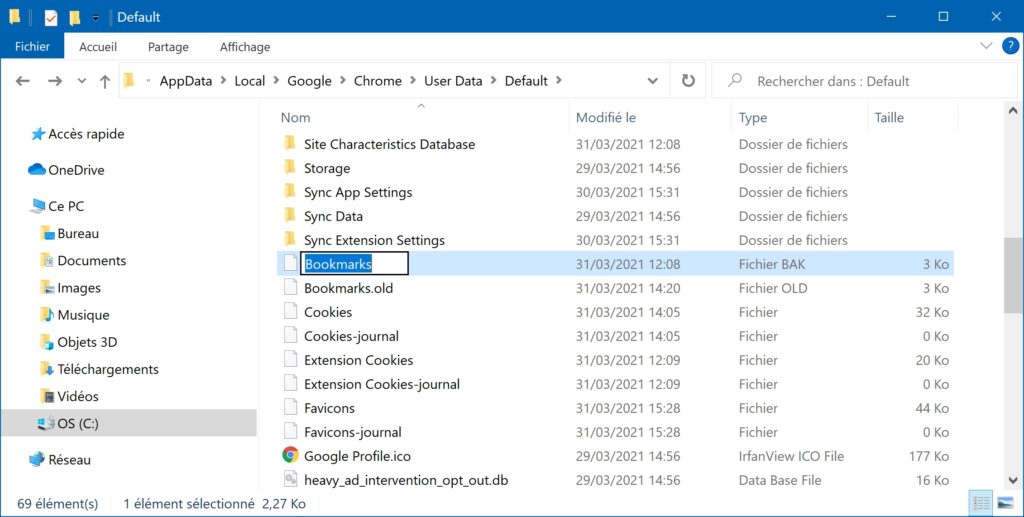
- Confirmez la modification de l’extension.
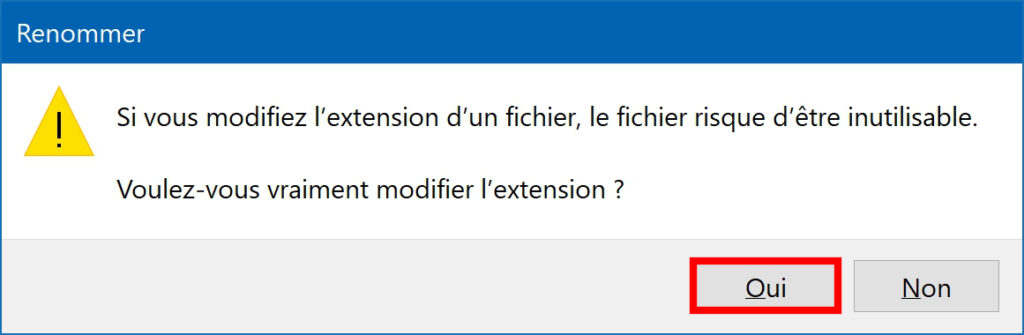
- Ouvrez Google Chrome puis rendez-vous dans vos favoris pour vérifier s’ils ont bien été récupérés.

✓ Félicitations ! Vous avez récupérer des favoris perdus ou supprimés par erreur dans Google Chrome. 👍